Riepilogo AI
Volete personalizzare il limite di revisioni dei moduli per WPForms? Utilizzando un piccolo snippet PHP, è possibile regolare facilmente il numero di revisioni salvate o disattivarlo completamente. In questo tutorial vi spiegheremo esattamente come fare.
Per impostazione predefinita, WPForms è automaticamente abilitato alle revisioni illimitate dei moduli per tutti i vostri moduli. Tuttavia, le revisioni dei post possono essere disabilitate globalmente a livello di WordPress o di server. Per saperne di più sulle revisioni dei post di WordPress, consultate la loro documentazione.
In questo caso, si dovrebbe utilizzare questa esercitazione per assicurarsi che le revisioni e il numero di revisioni che si desidera memorizzare siano controllate dall'utente e dal filtro che utilizzeremo in questa esercitazione.
Per saperne di più sulle revisioni dei moduli WPForms, consultare la documentazione.
Limite di revisione del modulo
Prima di creare il nostro modulo, iniziamo ad aggiungere questo snippet al nostro sito.
Se avete bisogno di assistenza su come e dove aggiungere gli snippet al vostro sito, consultate questo tutorial.
Disabilitazione delle revisioni dei moduli
Se si desidera disabilitare completamente le revisioni dei moduli, è sufficiente aggiungere questo snippet al sito.
/**
* Disable form revisions
*
* @link https://wpforms.com/developers/how-to-customize-the-form-revisions-limit/
*/
function wpf_dev_revisions_to_keep( $num, $post ) {
// -1 for unlimited form revisions, set to 0 to disable form revisions completely
// Control the form revisions number by setting the return value to a specific number
return 0;
}
add_filter( 'wp_wpforms_revisions_to_keep', 'wpf_dev_revisions_to_keep', 10, 2 );
Utilizzando questo snippet, le revisioni dei moduli sono state disabilitate. Questo non influisce sulle revisioni globali dei post, ma solo su quelle dei WPForm.
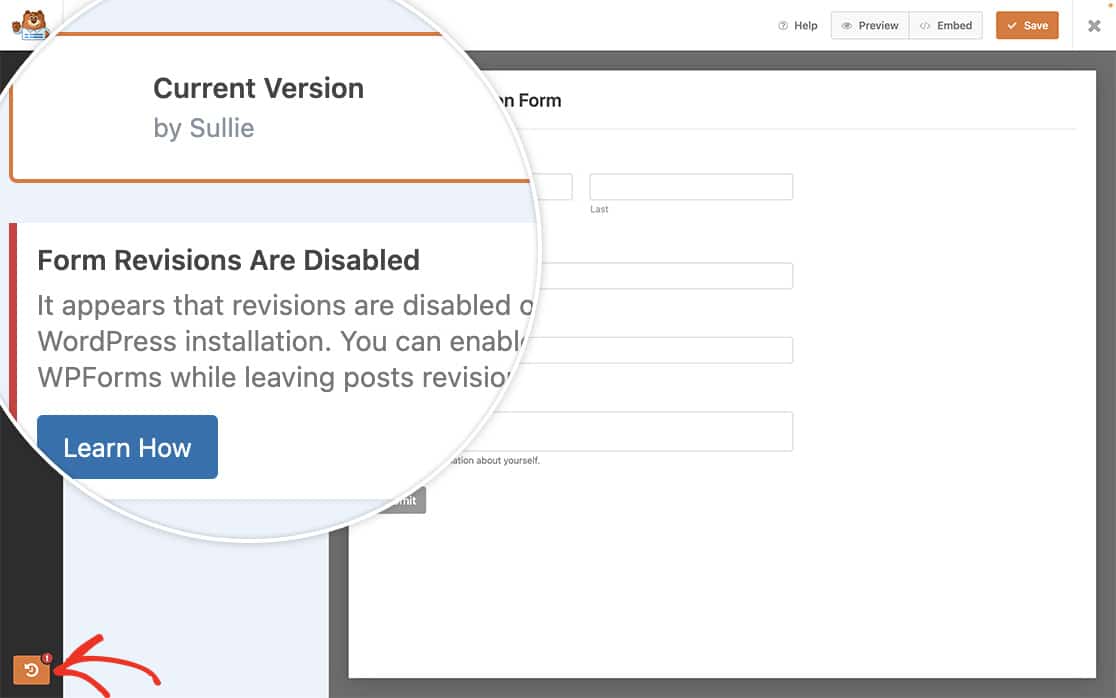
Personalizzazione del limite di revisioni del modulo
Se avete abilitato le revisioni globali dei post ma volete personalizzare il limite di revisioni del modulo WPForms, utilizzate il seguente snippet.
/**
* Customize form revisions limit
*
* @link https://wpforms.com/developers/how-to-customize-the-form-revisions-limit/
*/
function wpf_dev_revisions_to_keep( $num, $post ) {
// -1 for unlimited form revisions, set to 0 to disable form revisions completely
// Control the form revisions number by setting the return value to a specific number
return 4;
}
add_filter( 'wp_wpforms_revisions_to_keep', 'wpf_dev_revisions_to_keep', 10, 2 );
Con questo snippet, memorizziamo le ultime 4 revisioni. Si può usare un numero qualsiasi e questo è il numero di revisioni che WPForms memorizzerà.
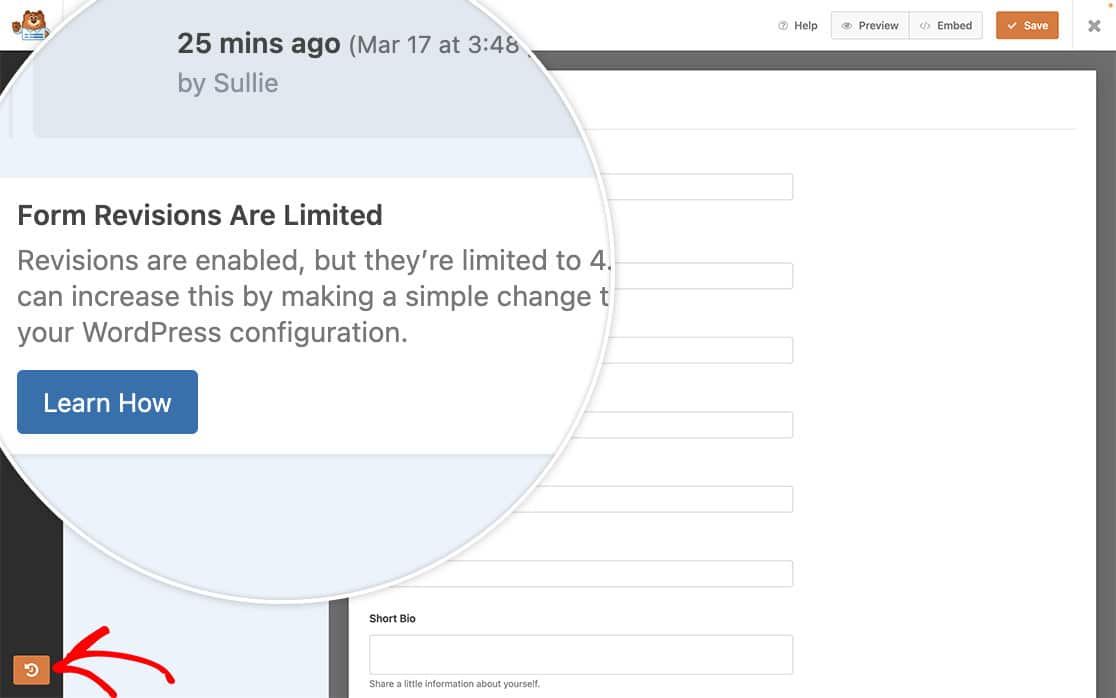
Per impostare il limite di revisioni del modulo su illimitato, vedere la sezione successiva.
Consentire revisioni illimitate dei moduli
Questo snippet è stato progettato specificamente se le revisioni dei post su WordPress o sul vostro server sono disabilitate. L'uso di questo snippet non solo abilita le revisioni dei moduli di WPForms, ma imposta anche il limite di revisioni dei moduli a un numero illimitato.
WPForms visualizzerà un messaggio per informare l'utente se l'impostazione globale per le revisioni dei post è disabilitata.
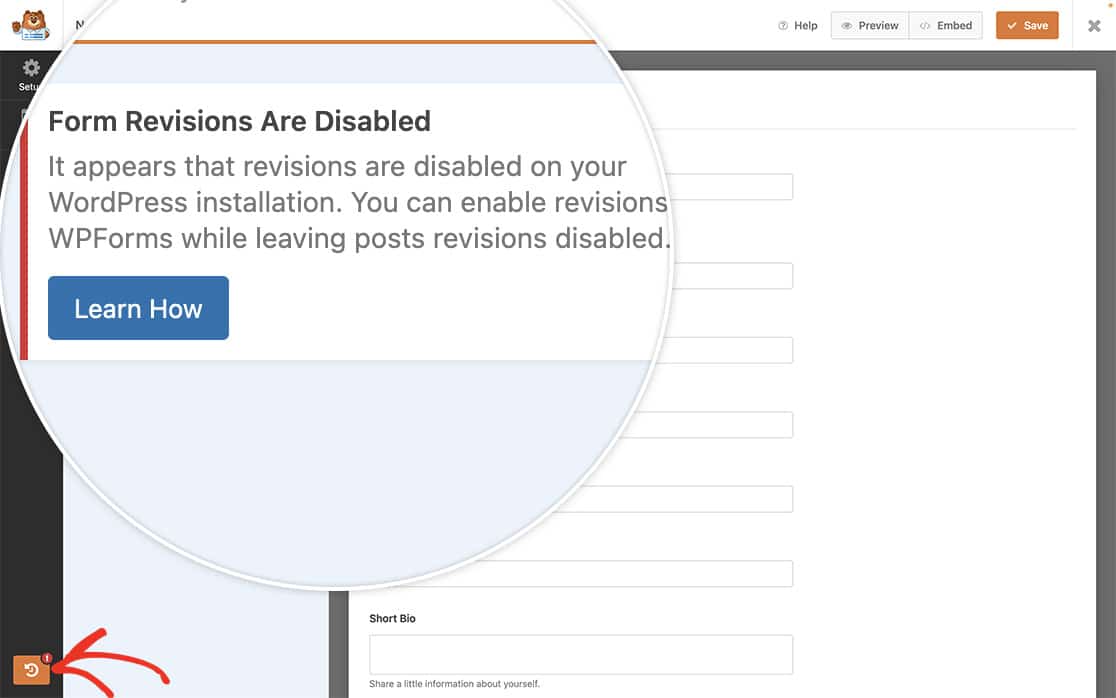
Per lo scopo di questo tutorial, non solo vogliamo abilitare le revisioni dei moduli, ma vogliamo anche impostare le revisioni dei moduli in modo da memorizzarne un numero illimitato. Per farlo, aggiungeremo questo snippet al nostro sito.
/**
* Enable unlimited post revisions for WPForms
*
* @link https://wpforms.com/developers/how-to-customize-the-form-revisions-limit/
*/
function wpf_dev_revisions_to_keep( $num, $post ) {
// -1 for unlimited form revisions, set to 0 to disable form revisions completely
// Control the form revisions number by setting the return value to a specific number
return -1;
}
add_filter( 'wp_wpforms_revisions_to_keep', 'wpf_dev_revisions_to_keep', 10, 2 );
Con questo snippet, non verrà visualizzato alcun messaggio, poiché il limite di revisioni del modulo è ora impostato a -1, ovvero illimitato. Si vedrà solo un elenco di tutte le revisioni.
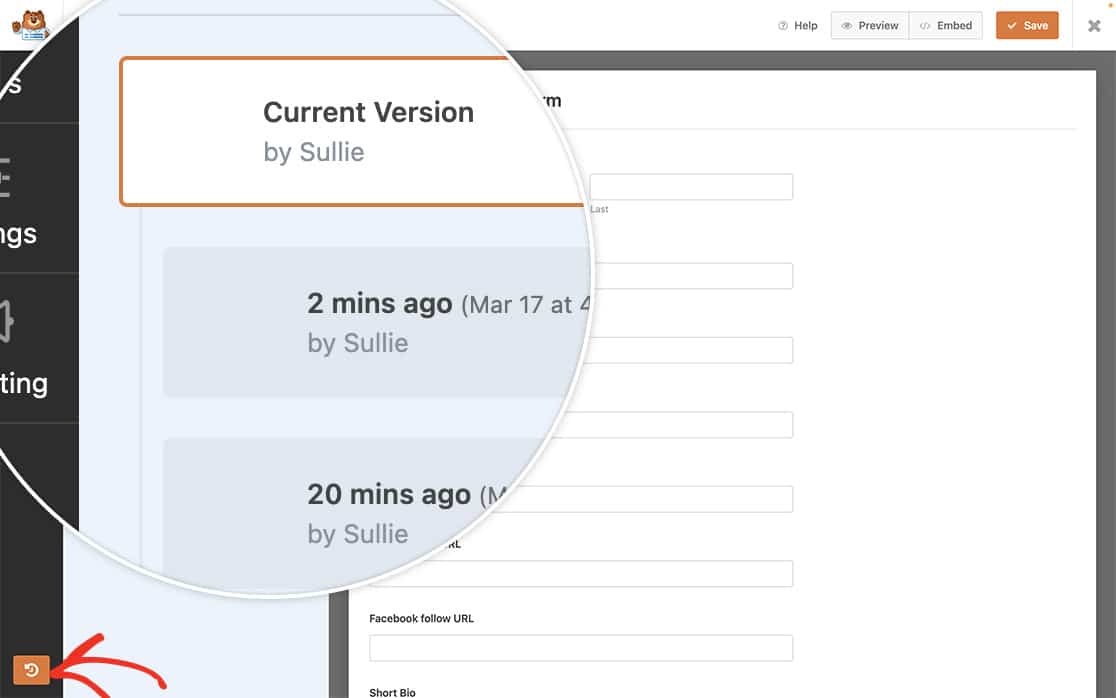
E questo è tutto ciò di cui avete bisogno! Volete impostare un'immagine predefinita per tutti i vostri post? Consultate il nostro tutorial su Come impostare un'immagine in primo piano predefinita per i post inviati.
